Apple Carplay’de Navigasyon İçin Google Haritalar Nasıl Kullanılır?
Apple Carplay’de Navigasyon İçin Google Haritalar Nasıl Kullanılır?
Aracınız Apple Carplay’i destekliyorsa ve Apple Maps hayranı değilseniz, bunun yerine aracınızda ayrıntılı adım adım yol tarifleri ve navigasyon için Google Haritalar’ı kullanmak kolaydır. Bunu şu şekilde kullanabilirsiniz.Öncelikle, iphone’unuzda Google Haritalar’ın yüklü olduğundan emin olun. App Store’da ücretsiz olarak kullanılabilir. Bundan sonra, iPhone’unuzu CarPlay uyumlu aracınıza bağlayarak Carplay’i etkinleştirin. CarPlay ekranınızda Google Haritalar’ı bulun ve tek bir dokunuşla başlatın. Sen ne kadar ileri gitmek istediğin yere göre değişir.
CarPlay Aracılığıyla Google Haritalar’da adım Adım Yol Tarifi Nasıl Alınır?
Google Haritalar başladıktan sonra, hemen hemen her yere sesli olarak adım adım yol tarifi sağlayabilir. İlk olarak, üstte bir “hedef Ekle” düğmesi görene kadar ekrana dokunun. Göründüğünde, üzerine dokunun.
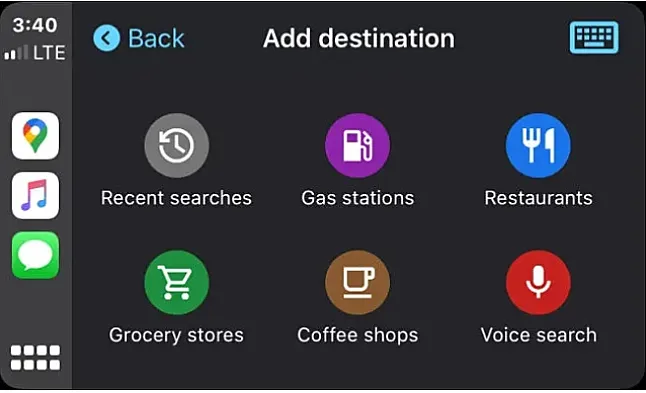
İPhone’da CarPlay için Google Haritalar’da “hedef Ekle” ye dokunun.
Ardından, nasıl bir hedef eklemek istediğinizi seçmenizi sağlayan bir menü göreceksiniz. Burada altı düğme olmasına rağmen (artı bir klavye düğmesi), bir hedefe girmenin gerçekten sadece dört temel yolu vardır.
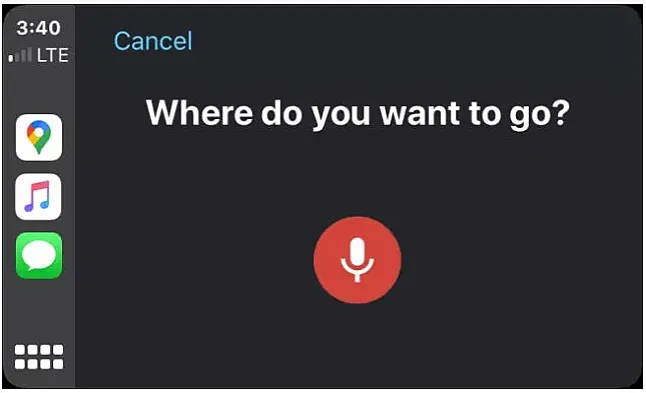
Son aramalar: bu, aralarından seçim yapabileceğiniz son aranan hedeflerin bir listesini gösterir.
Benzin istasyonları, restoranlar, marketler, kafeler: bunlardan birine dokunmak, kategori açıklamasına uyan yakındaki işletmelerin bir listesini gösterir. Ziyaret etmek istediğiniz birine dokunabilirsiniz.
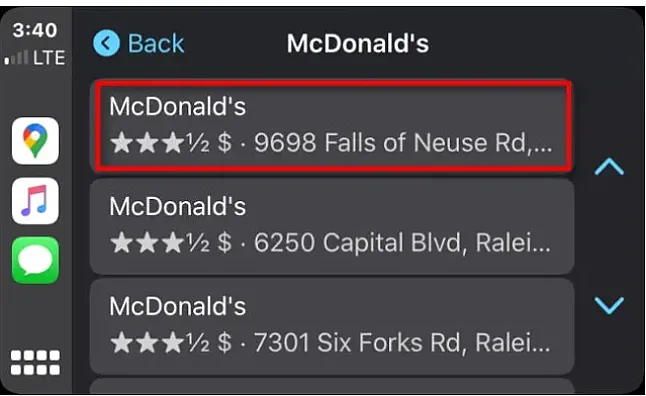
Sesli arama: bu, sesinizi kullanarak bir hedef aramanızı sağlar.
Klavye arama: ekranın sağ üst köşesindeki klavye simgesine dokunmak, ekrandaki dokunmatik klavyeyi kullanarak bir hedef adı yazarak arama yapmanızı sağlar.
İPhone’da CarPlay için Google Haritalar’daki” hedef Ekle ” menüsü.
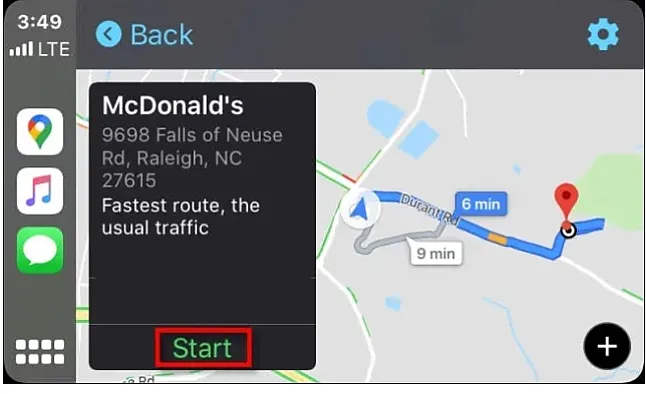
Örneğin, “sesli arama” düğmesine dokunursanız, nereye gitmek istediğiniz sorulur.
İPhone’da CarPlay için Google Haritalar’da aramak istediğiniz hedefi söyleyin.
Bir hedefin adını yüksek sesle söyleyin. Bir adres (yani, “Tampa’daki 4403 Danimarka St.”), bir dönüm noktasının adı (park, anıt veya ünlü bina gibi) veya bir işletme olabilir.
Örneğin, “McDonalds ” diyorsanız, Google Haritalar en yakın McDonalds restoran konumlarının bir listesini sağlayacaktır. Klavyeye göre arama yaparsanız veya kategori Türüne göre de göz atarsanız benzer bir arama sonucu listesi görürsünüz. Ziyaret etmek istediğiniz listelenen konuma dokunun.
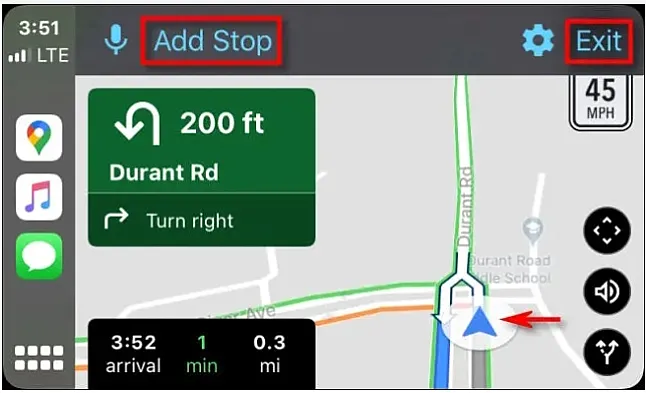
İPhone’da CarPlay için Google Haritalar’daki arama sonuçları listesinden istediğiniz hedefe dokunun.
Bundan sonra, Google Haritalar size Haritadaki rota yolunun genel bir görünümünü ve oraya ulaşmanın ne kadar süreceğini gösterecektir. Rotayı başlatmak için “Başlat ” a basın.”
İPhone’da CarPlay için Google Haritalar’da rotayı başlatmak için “Başlat” a dokunun.
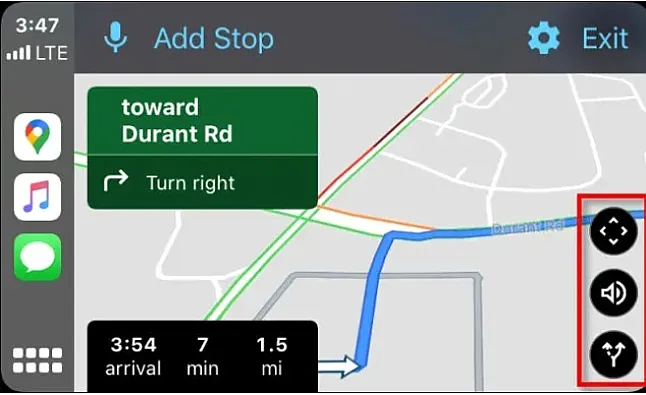
Sürüş sırasında, Google Haritalar aracınızın hoparlör sistemi aracılığıyla size sesli turn-by-turn yön verecektir. Eğer harita üzerinde hareket ettikçe de konumunuzu görmek mümkün olacak. Aracınız bir dairenin içindeki mavi Üçgen şeklindeki simgeyle temsil edilir.
Sürüş sırasında, tahmini varış saatini, hedefe ulaşana kadar kalan süreyi ve ekranın sol alt köşesinde kalan mesafeyi göreceksiniz.
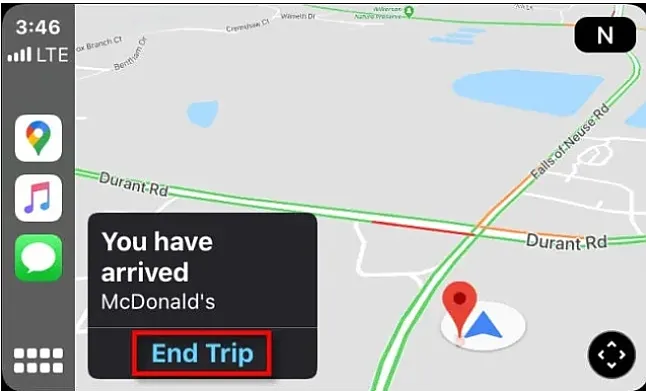
Rotanıza herhangi bir zamanda bir durak eklemek isterseniz, ekranın üst kısmındaki “durak Ekle” düğmesine dokunabilirsiniz. Rotayı iptal etmek için sağ üst köşedeki “çıkış” düğmesine dokunun.
İPhone üzerinden Carplay’de Google Haritalar’da adım adım talimatları izleyin.
Ekranın sağ alt köşesindeki üç düğme aşağıdakileri yapar (yukarıdan aşağıya):
Haritaya Gözat: bu Dokunarak serbestçe harita kadar bakış açısı taşımak, Aşağı, Sol veya izin verir yani orada olmadan çevresinde bir görünüm elde edebilirsiniz bu doğru.
Sessiz ses: bu, turn-by-turn yön veren sesi kapatır.
Rotaya genel bakış: bu, haritada devam eden tüm rotaya genel bir bakış görmenizi sağlar.
İPhone üzerinden Carplay’deki Google Haritalar’daki üç siyah seçenek düğmesini inceleyin.
Geldiğinizde, Google Haritalar sizi sesli olarak uyaracak ve ekran değişecektir. Geziyi Google Haritalar’dan temizlemek için “geziyi Sonlandır” a dokunun.
İPhone üzerinden Carplay’deki Google Haritalar’da hedefinize ulaştıktan sonra “yolculuğu Sonlandır” a dokunun.
Bundan sonra, yeni bir hedefe girmek ve tekrar başlamak için özgürsünüz (ya da sadece arabanızdan çıkın ve bir çizburger yiyin).
Carplay’de Google Haritalar’daki Ayarlar nasıl değiştirilir
Carplay’i kullanırken Google Haritalar’daki ayarları değiştirmek isterseniz, mavi bir dişli simgesi görene kadar aracınızın dokunmatik ekranına dokunun, ardından “dişli” simgesine dokunun.
İPhone üzerinden Carplay’deki Google Haritalar’daki ayarlara girmek için mavi dişli simgesine dokunun.
Bundan sonra, bir “Ayarlar” menüsü görünecektir.
İPhone üzerinden Carplay’deki Google Haritalar’daki Ayarlar ekranı
Ayarlar menüsündeki her seçeneğin ne yaptığını kısaca gözden geçireceğiz.
Bu Google Maps olası yolları öneriyor olsa da, otoyol, paralı yol veya feribot önlemek için istediğiniz belirlemenizi sağlar rota seçenekleri:.
Harita renkleri: bu, Google Haritalar arayüzünün rengini değiştirir. Seçenekler “günün saatine bağlı olarak gündüz veya gece temasından otomatik olarak değişen” gün “(beyaz bir tema),” gece “(karanlık bir tema) veya” Otomatik ” dir.
Uydu haritası: bu seçenek uydu haritası görüntülerini değiştirir (açar veya kapatır). Bu görüntü, çevrenizdeki dünyanın gerçek havai fotoğrafçılığını gösterir, ancak kullanım sırasında ekstra hücresel veri tüketir ve hücre sinyalinizin zayıf olduğu bazı yerlerde yüklenmesi potansiyel olarak daha yavaş olabilir.
Trafik: bu, trafik durumu kaplamasını değiştirir. Etkinleştirildiğinde, renkli çizgiler kullanarak yollara bindirilmiş yerel trafik koşullarını göreceksiniz. Yeşil, trafiğin sorunsuz aktığı anlamına gelir, turuncu biraz sıkışık anlamına gelir ve kırmızı, trafiğin o bölgede çok yavaş hareket ettiği anlamına gelir.
Kuzey yukarı: bu, harita yönünü, haritanın aracınızın etrafında döndüğü “arabanın arkasında” bir oryantasyondan, haritanın her zaman kuzeye bakacak şekilde yönlendirildiği “Kuzey yukarı” bir oryantasyona değiştirir.
Ses seviyesi: bu, turn-by-turn yol tarifleri ve rota uyarıları veren ses seviyesini ayarlamanızı sağlar.
Bu ayarlardan herhangi birini değiştirmek isterseniz, menüdeki ilgili düğmeye dokunun. Ayarlarda bitirdikten sonra, “Geri” düğmesine dokunun ve değişiklikleriniz kaydedilecektir.

